Neste tutorial, você aprenderá sobre cada item disponível em nosso formulário de contato. Isto possibilitará que você o deixe ainda mais completo e solicite aos seus visitantes todas as informações pertinentes
Cada tipo poderá ser utilizado múltiplas vezes, porém a quantidade de itens inseridos está limitada ao tipo de pacote utilizado. Projetos gratuitos possuem uma limitação de até 5 campos por formulário, porém se optar pelo nosso pacote Mini ou superior, não haverá qualquer limitação neste sentido.
Para conhecer os campos existentes em seu formulário, leia as informações abaixo.
1. Após criar o formulário em seu projeto, clique no botão mais para adicionar novos campos.
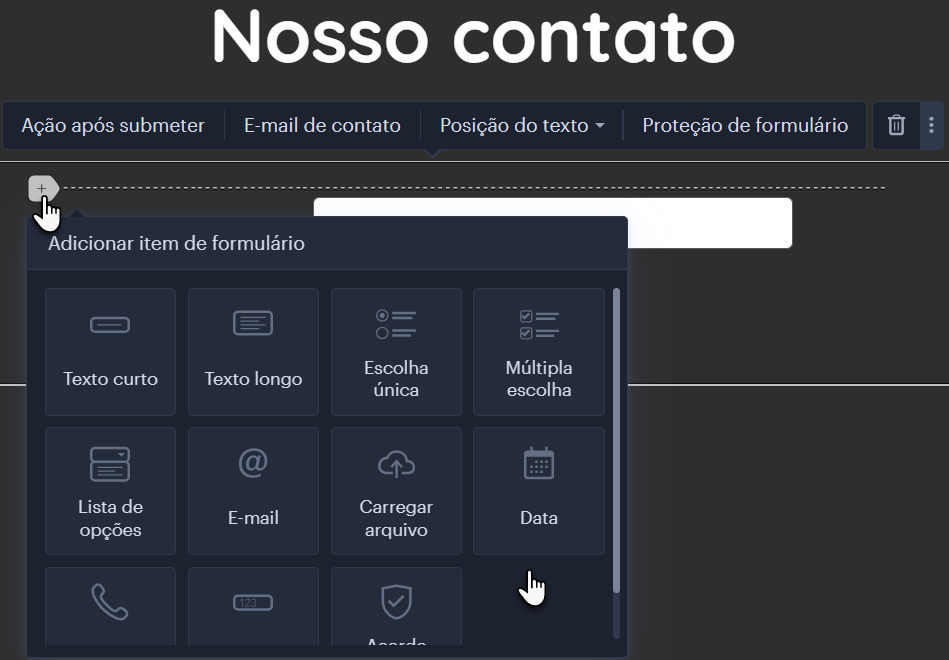
Todos os campos de seu formulário podem ser definidos como obrigatórios. Se definí-los como tal, o remetente deverá completar as informações mandatórias para enviar o formulário.
Nota: Esta configuração pode ser ativada através das propriedades do campo em questão.
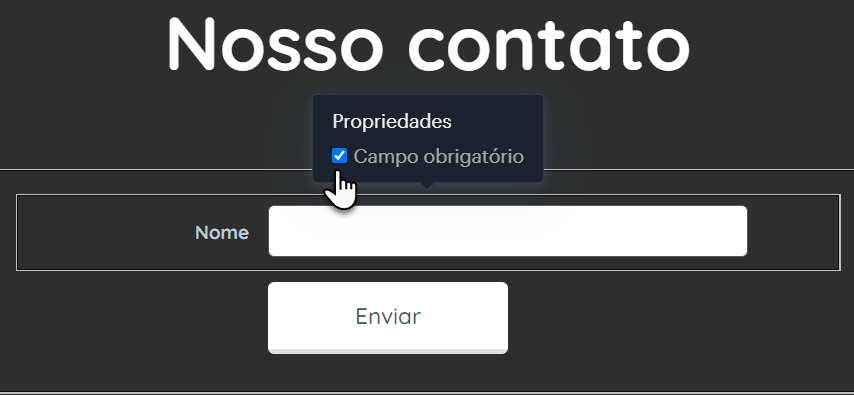
Tipos de Campos
Texto curto
Este campo pode ser utilizado para que usuários insiram pequenos textos, como por exemplo, nome e endereço (morada). A etiqueta deste campo pode ser customizada.
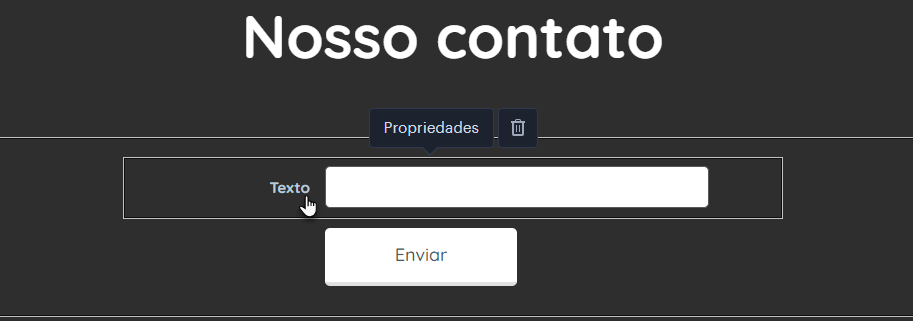
Texto longo
Os usuários poderão inserir textos longos neste campo do formulário, tais como: descrição de um pedido ou mensagem do remetente. A etiqueta deste campo pode ser customizada.
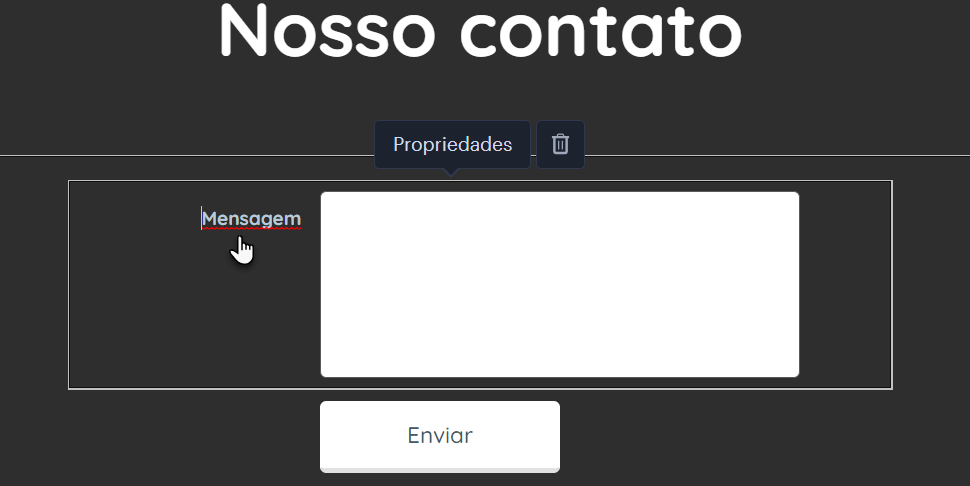
Escolha única
Este campo deve ser utilizado caso o usuário necessite escolher uma opção dentre todas disponíveis. Um exemplo de seu uso é quando o remetente precisa optar por um dos serviços oferecidos por você.
Você poderá editar, excluir ou adicionar mais opções individuais.
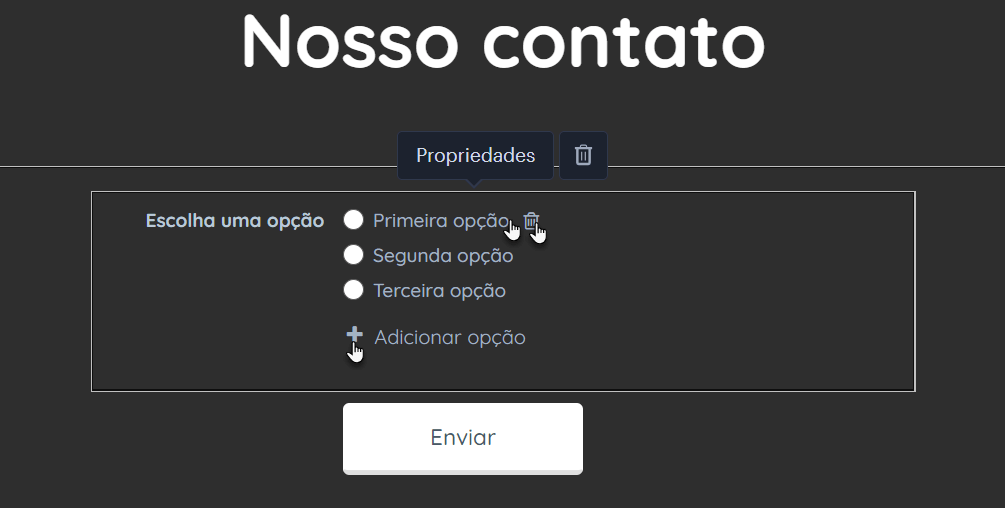
Múltipla escolha
Através desta opção, o remetente poderá selecionar uma ou mais opções. Este recurso pode ser utilizado, por exemplo, para combinar múltiplos serviços ofertados.
Assim como o campo escolha única, você poderá editar, excluir ou adicionar mais opções individuais.
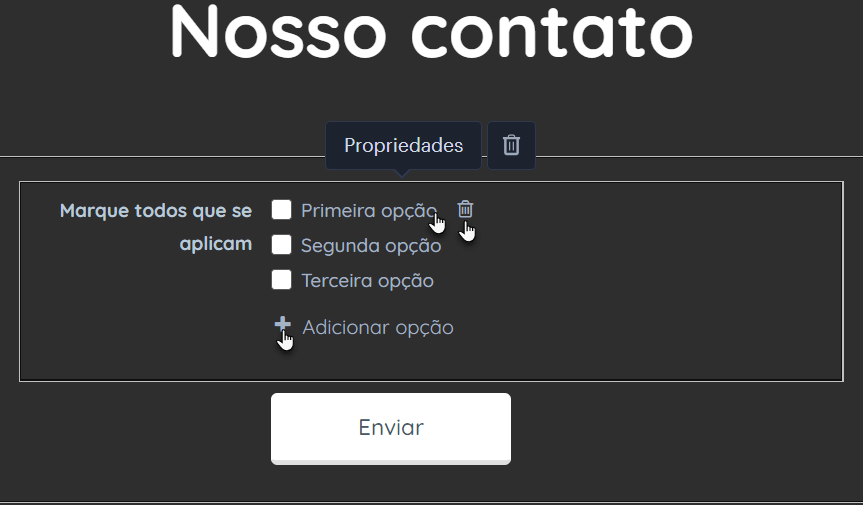
Lista de opções
Este campo contem uma barra de rolagem com diferentes opções. O remetente deverá selecionar uma única resposta.
Clique no botão Editar Opções para configurá-las. Cada opção é equivalente a uma linha na barra de rolagem.

Neste campo, o usuário poderá completar com seu endereço de e-mail e o link será automaticamente inserido lá. O preechimento deste campo requer a inserção de um endereço de e-mail no formato correto. Isto é, deve conter o nome do usuário e seu respectivo domínio: meunome@meudominio.com
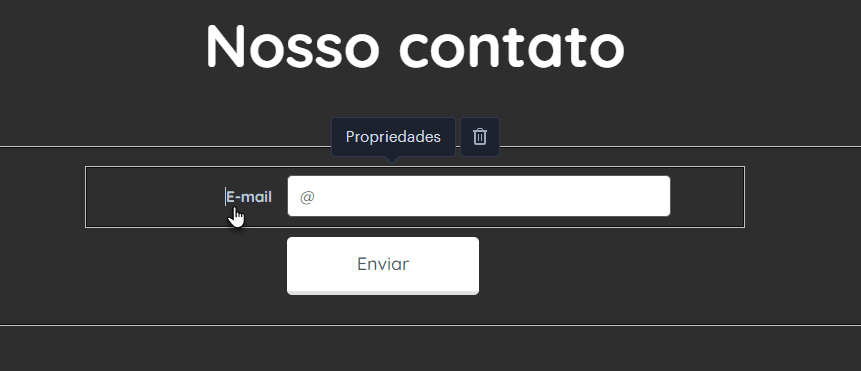
Carregar um arquivo
Através deste campo, o usuário poderá realizar o upload de seu próprio arquivo. Todos os formatos mais comuns, com até 4MB, podem ser carregados aqui. O limite total de arquivos carregados não deve exceder 7.5 MB. Este campo poderá ser utilizado a partir de nosso plano Premium Mini.
O texto e o botão para inserir os arquivos podem ser customizados.
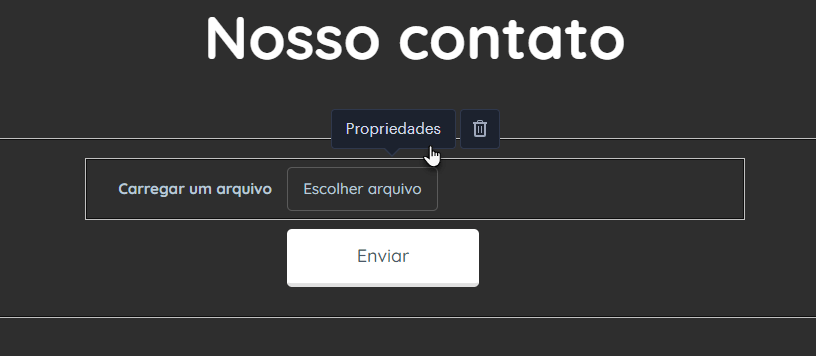
Data
Aqui o usuário poderá selecionar uma data que poderá ser digitada ou poderá ser selecionada através do calendário. Este campo é útil quando é necessário a seleção de uma data específica por parte do remetente, prevenindo que esta seja informada incorretamente ou através de um formato não convencional.
Este campo ficará assim quando publicado:
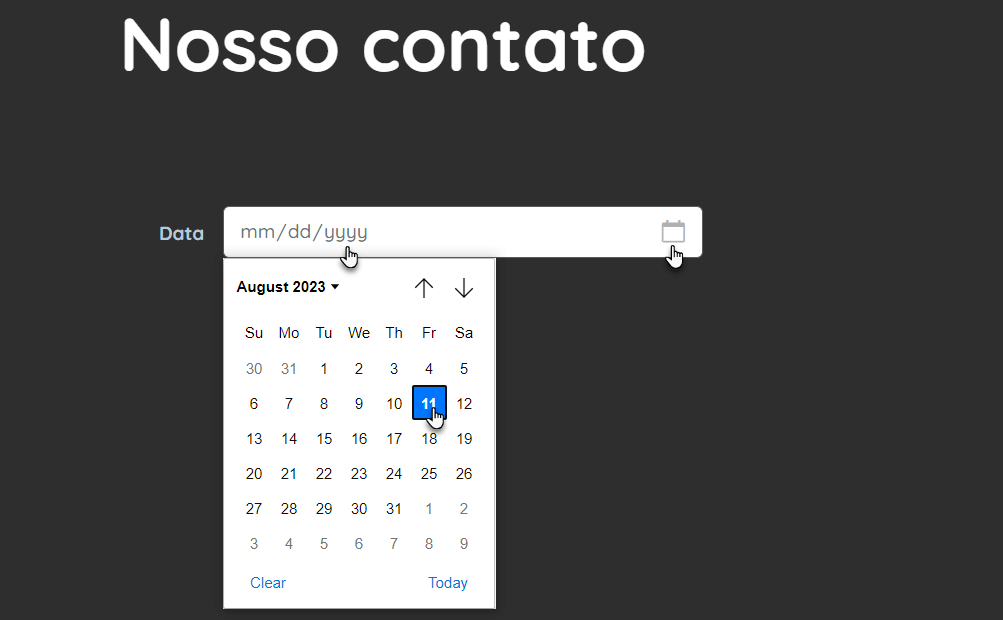
Telefone
Este campo apenas aceita números. Caso o remetente insirá letras, o nosso sistema não permitirá o envio do formulário. Este item do formulário também pode ser utilizado para solicitar outras informações numéricas
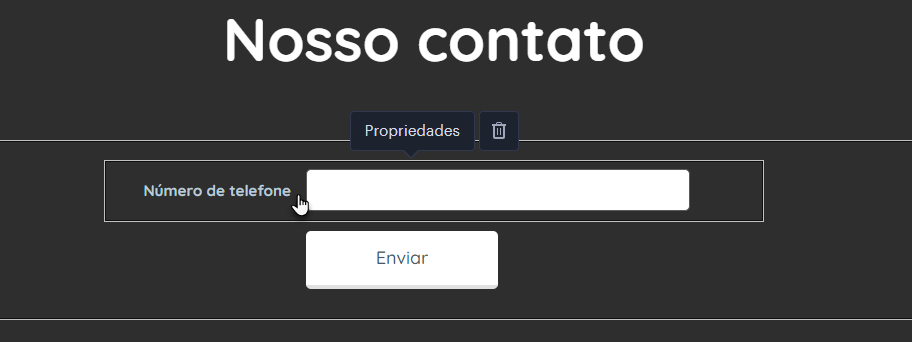
Número
Este item do formulário também é indicado para a inserção de números. Portanto, letras ou caractéres especiais não podem ser inseridos aqui. O remetente pode também utilizar o mouse para escolher o número através da seta.
Quando publicado, o campo ficará assim:

Acordo LGPD
Este item tem por objetivo o consentimento do processo de dados pessoais do usuário. Nele encontrará uma caixa para ser assinalada pelo remetente, além disso, o texto contido nele poderá ser escrito em negrito ou itálico e um hyperlink poderá ser adicionado (por exemplo, um documento referente a proteção de dados pessoais).
Para configurar o formato ou configurar o link, clique em Editar texto.

Você também poderá remover qualquer campo de seu formulário clicando no botão de lata de lixo.
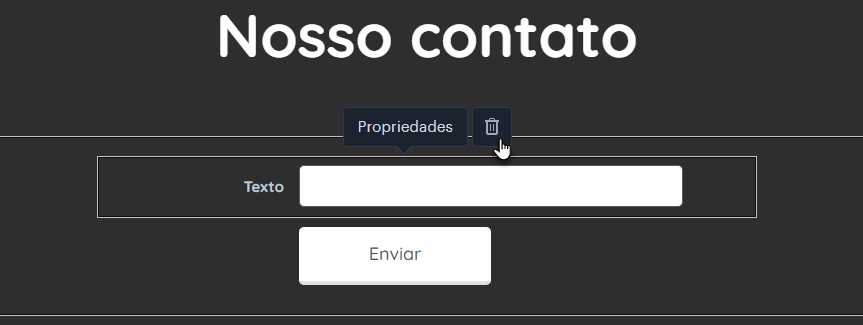
ATENÇÃO: Para excluir um campo, você deverá clicar no botão de lata lixo contido neste mesmo item.
IMPORTANTE: Quando um visitante preenche um formulário de contato no seu site, uma notificação é enviada para o endereço de e-mail inserido no formulário. Essa simples notificação é enviada do site gratuitamente. Para visualizar a mensagem completa, é necessário fazer login no seu site com uma conta de proprietário ou administrador. Para poder visualizar o conteúdo completo do formulário em seu e-mail, sem precisar fazer login no site, você precisará adquirir um Plano Premium.
Esta é a aparência da notificação gratuita:

Esta é a aparência da notificação para usuários com nosso pacote Premium:











